Jak nastavit vlastní rotující obrázky pro obrazovku zámku v systému Windows 10
Windows 10 umožňuje povolit Spotlight pro obrázky zobrazené na obrazovce uzamčení. Spotlight stahuje obrázky z obrázků Bing a zobrazuje je jako tapetu obrazovky zámku. Některé obrázky Spotlight jsou pěkné, zatímco jiné nejsou tak skvělé. Pokud chcete pro uzamknutí obrazovky nastavit vlastní rotující obrázky, můžete to udělat velmi snadno.
Vlastní rotující obrázky pro obrazovku zámku
Při změně pozadí plochy v systému Windows 10 máte na výběr jednu ze tří možností; statický obrázek, tj. možnost Obrázek, prezentace a plná barva. Tyto možnosti mínus jednobarevná jsou k dispozici také pro obrazovku zámku.
První věc, kterou musíte udělat, je vytvořit novou složku a do ní vložit všechny obrázky, které chcete použít pro pozadí obrazovky zámku. Do této složky můžete kdykoli přidat další obrázky. Ve skutečnosti, pokud máte skript, který stahuje obrázky, které chcete použít, můžete jej přímo uložit a uložit do této složky.
Otevřete aplikaci Nastavení a přejděte do skupiny nastavení Personalizace. Vyberte kartu Zamknout obrazovku. Otevřete rozbalovací nabídku v části Pozadí a vyberte Prezentace. Uvidíte alespoň jednu složku uvedenou v rozbalovací nabídce a to bude složka Obrázky. Klikněte na možnost „Přidat složku“ a poté vyberte složku, kterou jste vytvořili, se všemi obrázky, které chcete použít. To je o tom.

Obrazovka zámku bude nyní procházet obrázky ve složce. Bohužel nemůžete vybrat, jak často se obrázky mění, ale je vysoce pravděpodobné, že se změní, přinejmenším po 24 hodinách, ne-li déle.
Reflektor neobjeví každý den nový obrázek takže je vysoce pravděpodobné, že prezentace pro obrazovku zámku bude sledovat stejný vzor.
Existují však některé věci, které můžete změnit. V seznamu složek, které jsou k ní přidány, klikněte na možnost Další nastavení prezentace. Na další obrazovce byste měli zakázat „Používat obrázky, které se hodí pro moji obrazovku“, pouze pokud je třeba obrázky upravit tak, aby se do nich vešly. Měli byste také změnit možnost „Vypnout obrazovku po přehrání prezentace“ na 30 minut (nejnižší čas). Měli byste také zvážit deaktivaci možnosti „Když je můj počítač neaktivní, namísto vypnutí obrazovky zobrazte zamykací obrazovku. To umožní, aby byla obrazovka vypnuta na rozdíl od toho, aby zůstala vzhůru a aby se zobrazila prezentace.
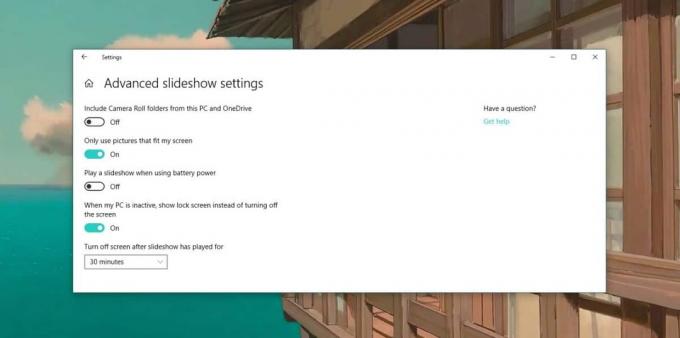
Vyhledávání
Poslední Příspěvky
Synchronizujte svůj účet Google Docs s místními složkami pomocí KumoSync
Pokud chcete být v bezpečí před selháním a selháním pevného disku, ...
Mosaic přináší Windows 8 Metro uživatelské rozhraní do Windows 7
Nezapomeňte na předchozí Windows8Menu, která přinese postranní nabí...
Klient Tribler BitTorrent přináší decentralizované sdílení obsahu P2P
Někdy se stává, že při stahování torrentu pomocí klienta BitTorrent...



